運行心智圖法即刻停下來的五項理由
原文:5 Reasons To Stop Mind Mapping Immediately (LifeHack)
作者: Arjen ter Hoeve 2013-06-06 ●本台特稿中譯好文分享
個人運用軟體工具 Xmind 製做心智圖,
可以無限忝加下層分支,無窮延伸圖面內容,
強力整理思緒,審視不同角度、快速面對問題,
………實在是非常好用的工具方法啊!
且讓我們來探討一下,為什麼你應該可以也有必要在運用心智圖時會立刻停下來的五個重要原因。儘管許多人們在商業、教育或家庭中運用心智圖來幫助自己,但仍有不少人在應該停止之時,卻用自己的心智圖一直繼續著。現在你要學會,應該在何時讓心智圖停下來,並繼續向前邁進。
![]()
1. 當你達成目標或找到答案時,心智圖就停止
我認為這一定是讓心智圖停下來的第一原因,因為運用心智圖法是為了達成它的目的。目標已經達成了、答案已經找到了、危機已經避免了,你戰勝贏了,等等……
對於大多數心智圖新手來說,這可能是人們在建立心智圖時停止的原因之一。他們停了下來,就在成功之前。或許有點怪怪的?但確實可以理解。
他們在開始繪製心智圖時,就認定這就是唯一的工具——這就是將為他們帶來成功的工具。但過了一段時間之後,他們就停止下來了,因為這看起來就像是真實工作狀況。所發生的情況,就是在成功之前他們把心智圖停下來了。
當你運用心智圖並結合清楚的策略時,你會發現無論是計劃步驟、組構綱要、抓住點子、理清解讀和運用資訊等,真的都變得很輕而易舉。當正確好好地運用心智圖法時,答案已是在前不遠的。當你知曉此點,並正確運用心智圖時,就會一次又一次地因果相循,成為心智圖每每停下來的原因!
2. 你已全然透析情況或破解問題
你不期然地面臨困難處境,這個可能是處在個人事業危機上,或者正是一些無能理解的怪怪事情。這時你會怎麼做呢?就是去做一張心智圖吧(…當然嘍)。
這張心智圖可由以下分支組成,讓你從不同角度來洞察情況:
- 如果我什麼都不做會怎麼樣?
- 現在我可以做點什麼來解決此問題?
- 合乎理智邏輯的解決辦法會是什麼?
- 順於情緒感應的解決辦法會是什麼?
- 可以找到某某人來幫助我嗎?
- 我會陷入這種情境是為什麼?
- 我怎會讓它發生是為什麼?
- 一年之後我來回顧時,會從中學到什麼?
在這些主要分支的問題之下,放上至少三個不同的分支,至少要找到三個答案。大多數時候,你會找著答案來解讀自己的問題,並且通常就是發生在用心智圖盤解情況之時。當此之時,建議你的心智圖停下來,並開始執行自己有所悟解之計。
如果仍然不致成功解決,你還是可以從心智圖中取得資訊,並將它放入新的心智圖中。現在不用將問題放在不同分支了,只需從第一張心智圖中選取影響最大的五個字詞,並將其作為新圖的分支即可。現在再將你的想法添加到這些強大的關鍵字上,看看會有什麼結果出現。
在大多數情況下這種方法之所以有效的原因是,你建立出可以從不同角度來審視相同的情況,從而獲得更高層面的理解與澄清。
3. 要找答案有更好的方法出現了
嘿……如果出現更好的方法,就應該利用它。有可能是其它的工具或人物,可以幫助解決問題。若是如此,請務必不要一直陷入心智圖中,去擁抱新的機遇吧。
還不要就丟掉自己的心智圖,不知對方是否想要瞭解你的發展進度和內心見解。另外,如果其他人物或工具介入並無法趨吉避凶,你還是可以退回原位。
對於很多人來說,心智圖甚至不是他們應用的工具。但是由於聽說心智圖可以(或將會)創造奇蹟,所以就來使用它。例如,在議程工作使用心智圖,怎麼做呢?他們建立一個心智圖,分支上是「星期一、二、三等等」……是真的嗎???我非常確定 Outlook 或 Google 工具中就有相關議程或行事曆的功能啦。
每次繪製心智圖時,你的方法都應該秉持客觀。
順帶提到,你隨時可以與其他人分享心智圖,藉此來檢查你的方法,並諮詢看看是否認為這是正確的工具方法。他們可能知道有更好的方法可以來幫助實現目標,或者可能會指出你心智圖上某些部分並不太清晰而需要釐清。我們或許可稱之為心智圖盲目性。 ![🙂]()
不論如何,請認清此點,並在必要之時將心智圖停止(或是改換方法)。
4. 心智圖就其目的業已達成,就不再使用了
你可知道嗎?在心智圖法操作中將思維、想法和資訊整理的過程中,這個速度可是非常的快。我總是要說,心智圖就是查看相同資訊的另一種方式。通常,當你以不同的方式看待同樣資訊時,可能會獲得前進所需的洞察之力。
只要勾勒出情況、目標或問題,並在心智圖中進行規劃,就會產生出不同的審視視角。有時,簡單地建立一個基本重點綱要,就可以使問題變得更加清晰,從而幫助你找到解決方案。
非常重要的是,一旦你達到目標目的,在心智圖上就該停止作業了。
順帶提及……提供一個快速提示:此非關於心智圖,心智圖就只是一個工具而已。有時人們在繪製心智圖時,會忘了自己的目標。他們真的很想建立出一張包含大量顏色和圖像的漂亮心智圖,在心智圖本身上花費太多的時間,而非在於使用心智圖的初衷原因。請記住這一點。
再次強調,如果所求目的已不再存在,繪製心智圖就請停了下來吧!
5. 當你的心智圖做成不合格的廢物時
恕我直言,但有時不得不承認心智圖並不適合你。造成這種情況的原因可能有很多:
- 過於偏重心智圖繪製,而非在內容重點
- 專注於錯誤的某些主題上
- 分支弄得太多,導致心智圖模糊難懂
- 心智圖太過龐大,包含細節太多
- 資料內容套用的架構並不太恰當
每當這種情況發生時,你必須迅速採取行動,找出此心智圖跛腳無能的原因,並且快快修整。不要在不起作用的心智圖上浪費時間,你還有很多更重要的事情要去做啊。
現在該是採取行動的時候,或許你還在繪製心智圖該要停下來了。
最後,我想提供給一些行動要點,這將幫助你確定是否仍然需要心智圖,或者是否需要改變你的方法。
行動要點 1:每天開始繪製心智圖時,看著心智圖並問自己:「這是正確的工具嗎?它對我來說是最好的嗎?」如果不是,那就改用方法。
行動要點 2:不同的心智圖會產生不同的見解。改變心智圖的佈局,可以在處理問題時產生新的理解。或者請朋友來看看心智圖,並用新的心智圖中來提出他們的發現。
行動要點 3:請心智圖專家查看你的心智圖。我經常收到客戶發來的心智圖,這些心智圖無助於他們前進。一個新的視角和一些(重要的)改變,往往會在放棄和取得成功之間產生影響!
行動要點 4:如果你還沒有使用心智圖工具,請立即開始使用。
我衷心希望你在心智圖方面取得巨大成功,如果已不需要繼續做下去,請記住讓心智圖停下來吧。:)
▲編輯註解:
文中提及心智圖法有助於分圻問題情況的方法(有七個自答問題),已被其他專家視為釐清問題自尋答案的範本,文見:A brilliant problem-solving mind map template (it’s yours!) (By Chuck Frey)
※可以在分享網頁下載 Xmind 範本檔案
※原圖:![]()









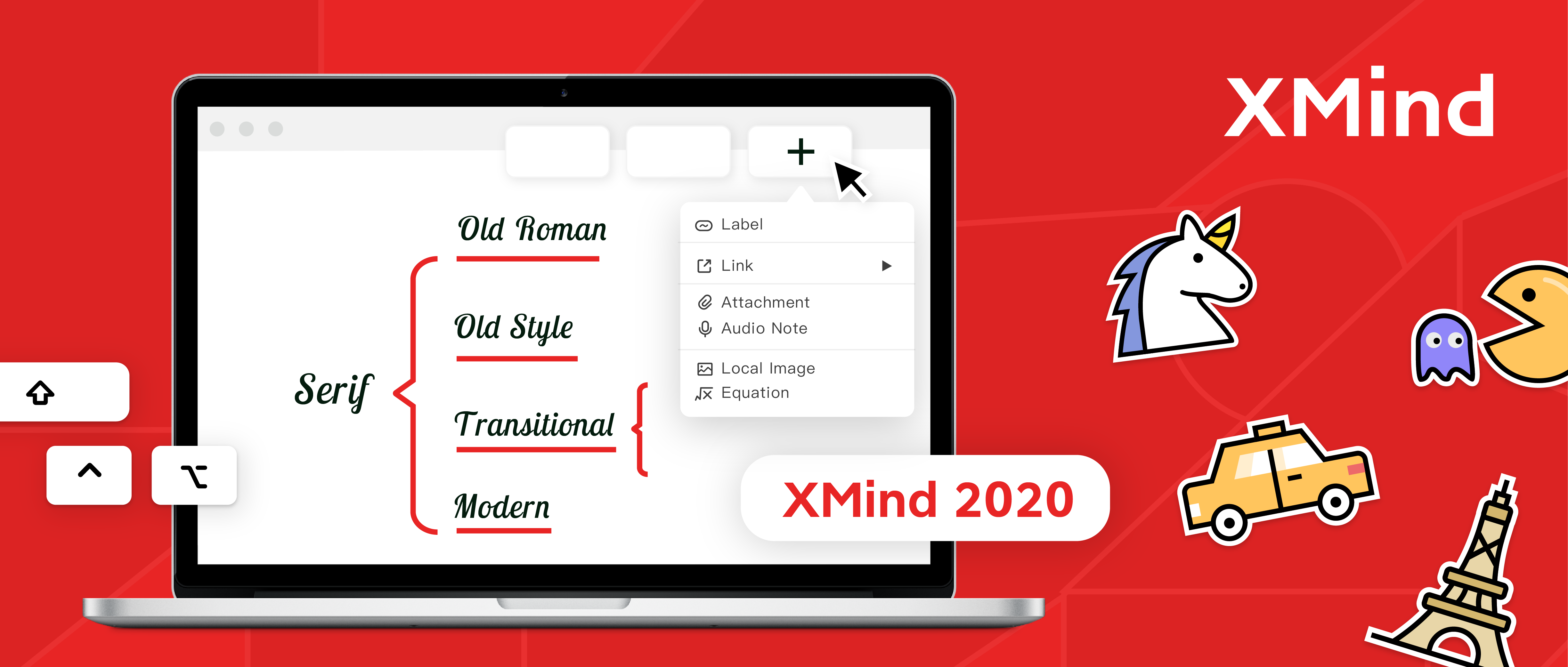 數位心智圖法 XMind 2020 軟體七月份大更新推出了!有新增功能、新型架構、新潁風格,性能更加強大也更有樂趣。找找看是否您曾經給予我們的意見反映或改善建議有沒有實現了,立即快速了解其中的改變吧(或是自己
數位心智圖法 XMind 2020 軟體七月份大更新推出了!有新增功能、新型架構、新潁風格,性能更加強大也更有樂趣。找找看是否您曾經給予我們的意見反映或改善建議有沒有實現了,立即快速了解其中的改變吧(或是自己 括號圖(Brace Map)是用於整體和組合部件的關係,尤其是對於可以拆成各個組成部分的混合主體。您可以繼續拆解每個主題,同時展開有關相關主題更詳細的資訊。
括號圖(Brace Map)是用於整體和組合部件的關係,尤其是對於可以拆成各個組成部分的混合主體。您可以繼續拆解每個主題,同時展開有關相關主題更詳細的資訊。

 風格編輯器允許自行建立適合特殊用途的風格。這次軟體變得更加聰明容易 – – 同時建立心智圖及風格。
風格編輯器允許自行建立適合特殊用途的風格。這次軟體變得更加聰明容易 – – 同時建立心智圖及風格。


 快速鍵操作就是高效率。我們收到很多詢問有關更多快速鍵設定選項和自訂設置的問題反映,現在功能到位了。現在可以自訂120個快速鍵中的80個快速鍵操作方式,甚至可以用在綱要(Outliner)中。
快速鍵操作就是高效率。我們收到很多詢問有關更多快速鍵設定選項和自訂設置的問題反映,現在功能到位了。現在可以自訂120個快速鍵中的80個快速鍵操作方式,甚至可以用在綱要(Outliner)中。
 我們可能會拆解進行心智圖分工,或是在其它心智圖圖面中擺不同的想法。之後,我們會發現其中有些想法是非常相關的。這次新功能〔合併XMind檔案〕可以將這些心智圖檔案的內容圖面收集合併在一起。各個 XMind 檔案可以合併成為目前心智圖的主題分支內容,也可以合併納入為獨立的圖面之一。
我們可能會拆解進行心智圖分工,或是在其它心智圖圖面中擺不同的想法。之後,我們會發現其中有些想法是非常相關的。這次新功能〔合併XMind檔案〕可以將這些心智圖檔案的內容圖面收集合併在一起。各個 XMind 檔案可以合併成為目前心智圖的主題分支內容,也可以合併納入為獨立的圖面之一。

 想要貼圖通通來了。我們在不同的類組中,提供49個全新的貼圖。在格式面板中可以愉快地操作貼圖,製作心智圖更具有想像力和創意力。
想要貼圖通通來了。我們在不同的類組中,提供49個全新的貼圖。在格式面板中可以愉快地操作貼圖,製作心智圖更具有想像力和創意力。 工具欄〔插入〕選項上加上新的圖示,讓使用者易於辨識,容易操作插入元件。單按後,可以將標籤、超連結、附件等直接插入主題中,而不必在功能表中找半天。點按工具欄中的插入,然後選擇要插入的元件項目。
工具欄〔插入〕選項上加上新的圖示,讓使用者易於辨識,容易操作插入元件。單按後,可以將標籤、超連結、附件等直接插入主題中,而不必在功能表中找半天。點按工具欄中的插入,然後選擇要插入的元件項目。 在許多商業產品採購評選或招標過程,需要一份正式的產品說明文件,尤其是公家單位或是大型企業,進而認識產品的原創精神、發展歷程、功能特點、解決方案、使用場景、及聯絡管道等。
在許多商業產品採購評選或招標過程,需要一份正式的產品說明文件,尤其是公家單位或是大型企業,進而認識產品的原創精神、發展歷程、功能特點、解決方案、使用場景、及聯絡管道等。

 熟能生巧,簡報演示也是如此。增強功能的提案簡模式現在可以在獨立的視窗口中呈現投影片,同時您可以一邊編寫腳本,一邊同時排練。新功能加上新的配置及投影片寬高比例,您的簡報演示內容可以適用於各種場合。
熟能生巧,簡報演示也是如此。增強功能的提案簡模式現在可以在獨立的視窗口中呈現投影片,同時您可以一邊編寫腳本,一邊同時排練。新功能加上新的配置及投影片寬高比例,您的簡報演示內容可以適用於各種場合。 在 XMind 軟體中組構您的想法,並在心中默默記住。將提案簡報模式中的投影片匯出成 PowerPoint/PDF 檔案,讓您的想法在別處流傳延續分享下去。勇敢地晉昇上一層次,成為出色的故事演說者。
在 XMind 軟體中組構您的想法,並在心中默默記住。將提案簡報模式中的投影片匯出成 PowerPoint/PDF 檔案,讓您的想法在別處流傳延續分享下去。勇敢地晉昇上一層次,成為出色的故事演說者。 製作筆記是為了記錄資訊本質。在 XMind 中,備記是存放細節資訊的倉庫。現在在備記中可以插入編輯連結,點按一下就可以進入瀏覽器呈現網頁。更棒的是,XMind 會自動識別連結功能喔。
製作筆記是為了記錄資訊本質。在 XMind 中,備記是存放細節資訊的倉庫。現在在備記中可以插入編輯連結,點按一下就可以進入瀏覽器呈現網頁。更棒的是,XMind 會自動識別連結功能喔。 為了列印心智圖而苦惱嗎?狂按跳行鍵(Enter)就為了能夠印出完整全部的心智圖?
為了列印心智圖而苦惱嗎?狂按跳行鍵(Enter)就為了能夠印出完整全部的心智圖? 會有點格式強迫症嗎?想要求取“精確一致”的心智圖,並且每個主題寬度均被量身製定?
會有點格式強迫症嗎?想要求取“精確一致”的心智圖,並且每個主題寬度均被量身製定?















 慶祝 Xmind 的 18 週年!
慶祝 Xmind 的 18 週年!



 想了解更多細節和提示嗎?請造訪官網的
想了解更多細節和提示嗎?請造訪官網的